På tisdagen meddelade Bitdefender att forskarna hade upptäckt ny skadlig kod som riktar in sig mot Mac. Malware är refererad till som Backdoor.MAC.Eleanor och det kan fullständigt kompromissa med ditt system. Med den nuvarande malware kan attackerare stjäla filer, styra din webbkamera, köra kod och mer.
Så hur fungerar det, hur vet du om du påverkas och vad ska du göra om du är?
Hur skadlig program infekterar Mac-datorer
Hackare letar ofta efter exploater med det minsta motståndet, och i många fall är det den obekanta användaren.
Denna bakdörr är inte annorlunda. Den kommer packas inuti vad som verkar vara en legitim filkonverteringsprogram, kallad EasyDoc Converter . Applikationen fungerar emellertid inte egentligen. När den är installerad kör den ett skadligt manus som installerar en Tor-dold tjänst, så att angripare fjärråtkomst och kontrollerar den infekterade maskinen. Detta skript skapar en webbtjänst som ger angripare möjlighet att manipulera filer, utföra kommandon och skript, få tillgång till en lista över pågående processer och applikationer och skicka e-postmeddelanden med bilagor.
Malware använder också ett verktyg som heter "wacaw", vilket gör att en angripare kan spela in videor och bilder med hjälp av den inbyggda webbkameran.
Med hjälp av denna programvara varnar Bitdefender att en angripare kan "låsa dig ur din bärbara dator, hotar att chansera dig för att återställa dina privata filer eller omvandla din bärbara dator till en botnet för att attackera andra enheter."
Hur man vet om din Mac är infekterad
Det finns dock några bra nyheter. Eftersom malware endast har hittats i EasyDoc Converter-programmet måste du ladda ner programmet, installera det och köra det för att din maskin ska påverkas.
Mac-datorer har ett extra säkerhetssteg som heter Gatekeeper, som finns i Systeminställningar under Säkerhet och sekretess. Som standard stannar det unsigned applikationer från oidentifierade utvecklare från att köra. Om du laddar ner en osignerad applikation utanför Mac App Store och försöker köra den, kommer du att få ett meddelande om att programmet inte kan öppnas.
Om du hämtade programmet, förutsatt att du inte har gatekeeper inaktiverad, skulle den här prompten ha dykt upp när du försökte köra programmet. För att öppna appen måste du avsiktligt åsidosätta säkerhetsinställningarna för att köra programmet första gången.
Så om du aldrig hämtade programmet och / eller inte bytte gatekeeper-inställningar för att köra det, är din Mac inte infekterad med malware från Backdoor.MAC.Eleanor.
Å andra sidan, om du gjorde det, kan din Mac sannolikt infekteras.
Hur bli av med det
Om du fortfarande har tillgång till din Mac har du lycka till. Malwarebytes och Sophos har redan uppdaterats för att upptäcka Backdoor.MAC.Eleanor, och alla antivirusprogram som skannar för skadlig kod ska snart följa efter. För att befria din Mac från skadlig programvara, ladda ner Malwarebytes Anti-Malware-program för Mac eller Sophos Home, kör en genomsökning genast och radera eventuella associerade filer.
För att undvika sådana fall i framtiden måste du se till att Gatekeeper-inställningarna är inställda för att bara tillåta program från Mac App Store och identifierade utvecklare. Om du behöver installera en applikation från en okänd utvecklare, var säker på att den kommer från en pålitlig källa.
Också överväga att använda en applikation som BlockBlock för att upptäcka installationen av någon beständig programvara. Det här är inte nödvändigtvis upptäckt av skadlig kod, men kan hjälpa till att peka ut program med komponenter som inte borde vara där. Koppla det här med en periodisk skanning med Malwarebytes och var försiktig när du laddar ner program från otillförlitliga källor och din Mac borde förbli fri från skadlig kod.
Om du misstänker att din Mac var infekterad med den här skadliga programvaran, återställs din bästa åtgärd från en Time Machine-säkerhetskopiering eller ominstallation av OS X.
- Åtkomståterställning genom att driva ner Mac.
- Håll C ommand och R medan du sätter på maskinen igen och släpp dem när Apple-logotypen visas.
- Om du har en Time Machine-säkerhetskopiering, försök att återställa från ett datum innan du installerade EasyDoc Coverter.app.
- Om du inte har en Time Machine-säkerhetskopiering för att återställa, välj Installera om OS X igen. Var medveten: Du kommer att förlora alla lagrade data på hårddisken, inklusive bilder, dokument och andra filer.
- Vänta på att systemet klarar av att återställa eller installera om och överväga att installera anti-malware-programvara.
Redaktörens anmärkning: Det här inlägget publicerades ursprungligen den 7 juli och har uppdaterats med borttagningsinformation.







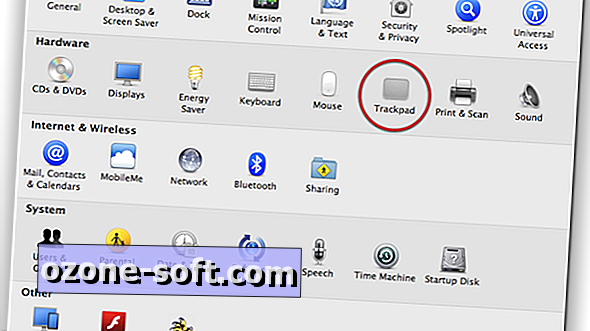





Lämna Din Kommentar